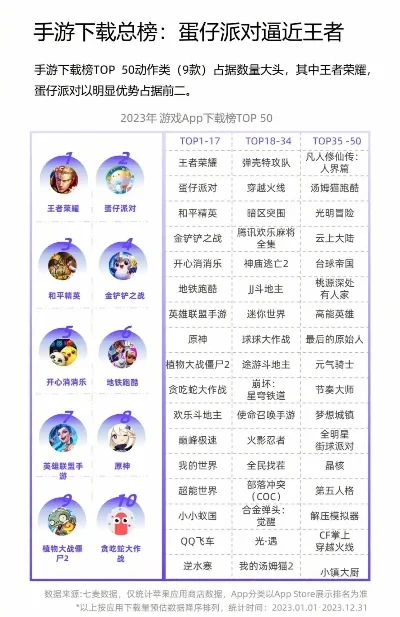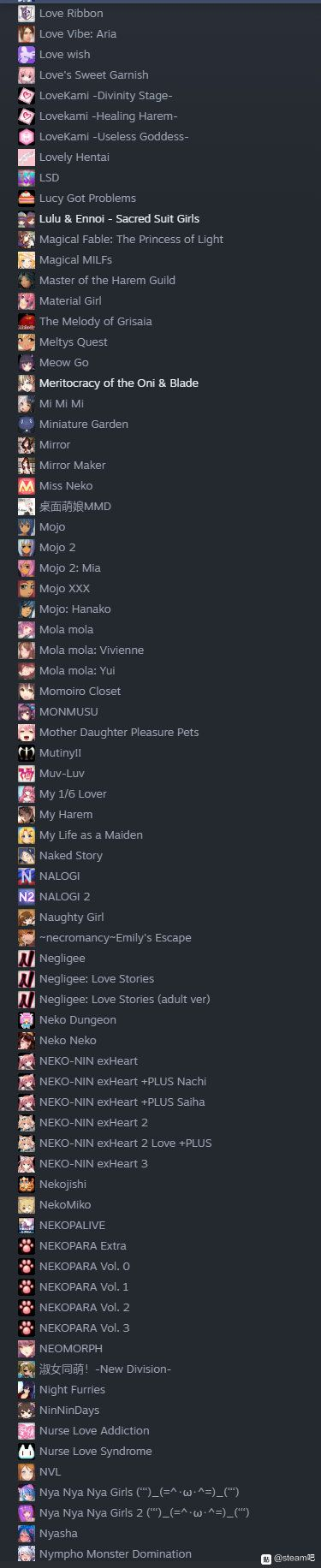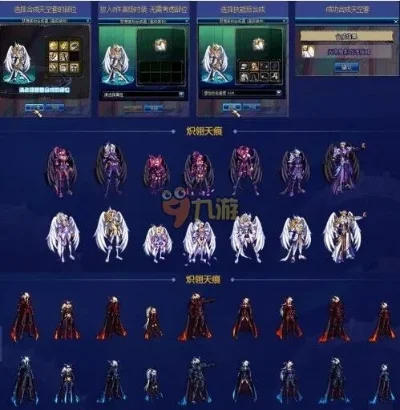DNF手游键盘连接失败?解决方法全攻略

问题为什么键盘连接不上DNF手游?
在玩DNF手游时,很多玩家发现键盘无法正常连接或响应,导致操作不灵敏甚至无法输入。这可能是由于设备兼容性问题、驱动程序错误、蓝牙连接干扰或系统设置不当等原因引起的。本文将分步骤详细解析常见原因及解决方法,帮助玩家快速恢复键盘功能。
检查基础连接步骤
在使用键盘前,请先确认以下基本操作:
检查键盘电量:确保键盘有足够的电量,低电量可能导致连接不稳定。
重新启动设备:关闭手机和键盘,再重新开机后尝试重新配对。
确认蓝牙状态:确保手机的蓝牙功能已开启,且无其他设备占用蓝牙端口。
如果以上步骤无效,请继续查看更详细的解决方案。
排查系统与驱动问题
系统或驱动问题常导致键盘连接失败,可通过以下方法解决:
1. 更新系统版本:检查手机系统是否为最新版本,旧版本可能存在兼容性问题。
2. 重新安装键盘驱动:对于外接键盘,尝试在手机设置中卸载并重新安装驱动程序。
3. 检查键盘型号支持:部分键盘可能不支持DNF手游的蓝牙连接,建议查阅官方说明。
注意:部分机型可能存在系统Bug,更新系统后问题可能自行解决。
优化蓝牙连接环境
蓝牙信号易受干扰,以下方法可提升连接稳定性:
关闭其他蓝牙设备:暂时关闭手机上的其他蓝牙设备(如耳机、智能手表),避免信号冲突。
保持距离:确保键盘与手机保持1-2米的距离,过远或中间有障碍物会影响连接。
重置蓝牙模块:在手机设置中找到蓝牙选项,选择“重置蓝牙模块”后重新配对。
如果问题依旧,可尝试以下进阶方法。
进阶解决方案:清除缓存与重置设置
对于顽固的连接问题,可以尝试以下操作:
清除DNF手游缓存:进入手机设置 > 应用管理 > DNF手游 > 清除缓存。
重置键盘配对记录:在蓝牙设置中删除键盘后,重新进行配对。
恢复手机出厂设置:作为最后手段,可尝试恢复出厂设置(注意提前备份数据)。
警告:恢复出厂设置会清除所有个人数据,请谨慎操作。
其他可能原因及处理
部分情况下,连接失败可能由以下因素导致:
键盘兼容性问题:部分游戏键盘可能未针对手游优化,建议使用通用蓝牙键盘。
手机硬件故障:若以上方法均无效,可能是手机蓝牙模块硬件故障,需联系售后维修。
总结:快速解决DNF手游键盘连接问题
通过检查基础连接、优化系统设置、调整蓝牙环境等方法,大多数键盘连接问题可得到解决。若问题仍未解决,建议优先排查硬件兼容性或寻求官方技术支持。希望本文能帮助玩家顺利回归游戏!